Viimati uuendatud

Kui soovite vaadata YouTube'i videot või esitusloendit, peate seda ikka ja jälle tegema. Siit saate teada, kuidas.
Pilt stseenist: kui magate midagi kohutavat, jääte magama YouTube'is oma lemmik ASMR-video rahustavate helide järele. Video lõppeb ja YouTube alustab automaatse esitamisega midagi kohutavat, näiteks lugu Baby Shark.
Me liialdame, kuid on palju olukordi, kus YouTube'i video ümberpaigutamine võiks olla kasulik. YouTube lubab teil seda hõlpsalt lauaarvutiplatvormidel teha, kuid mobiilis on see keerukam. See on, mida peate tegema.
Kuidas töölaual YouTube'i videot vaadata?
Kui varem oli YouTube'i video silitamine lauaplatvormidel keeruline, siis nüüd on see lihtsam kui kunagi varem. Google on funktsiooni lisanud kõigile oma platvormi videotele - mõne klõpsuga ja oletegi valmis.
Alustage YouTube'i video avamisest, mida soovite korrata. Kui on reklaame, peate ootama, kuni need kõigepealt lõpevad, kuna silmusevalik pole reklaamide esitamise ajal saadaval.
Kui video on hakatud mängima, paremklõpsake video ükskõik millisel kohal ja klõpsake nuppu Silmus valik.
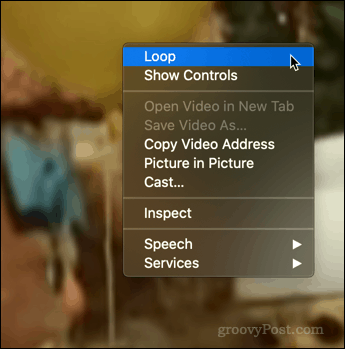
See on kõik - olete valmis. Kui video jõuab lõppu, algab see uuesti algusest peale, korrates seda ikka ja jälle, kuni peatate selle käsitsi.
Loopimise väljalülitamiseks korrake seda lihtsalt. Paremklõpsake videol ja näete sama menüüd.
Loopil on nüüd kõrval linnuke. Kliki Silmus uuesti selle keelamiseks.
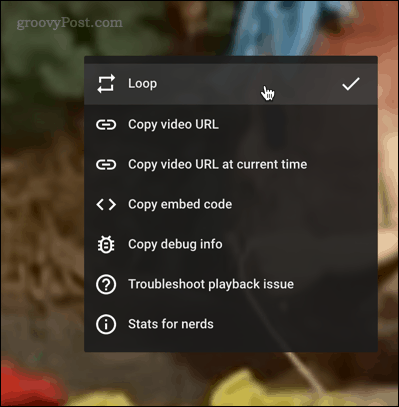
Kui see on keelatud, esitatakse video lõpuni, seejärel peatatakse nagu tavaliselt.
Kuidas mobiilset YouTube'i videot vaadata?
Kahjuks ei ole YouTube'i video kinnitamine mobiilseadmetes nii lihtne. Need juhised peaksid töötama Androidi, iPhone'i ja iPadi seadmete puhul.
Selleks peate olema sisse logitud oma YouTube'i kontole. Leidke video, mida soovite muuta, ja koputage seejärel nuppu Salvesta nuppu.
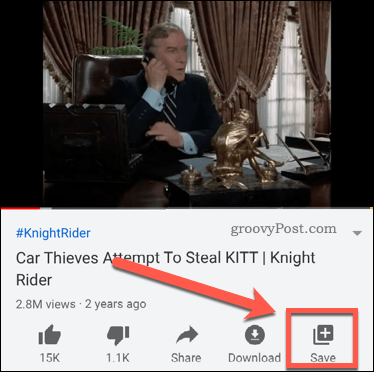
Kui te seda esimest korda teete, salvestatakse see teie Hiljutised esitusloend, mis võib sisaldada mitut videot.
Koputage ikooni Salvestatud ikooni uuesti, seejärel koputage nuppu Uus esitusloend uue esitusloendi loomise alustamiseks.
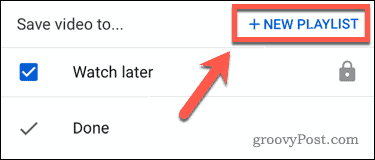
Kui teil pole YouTube'i kanalit, palutakse teil see luua. Pange esitusloendile nimi, määrake see avalikuks või privaatseks ja koputage seejärel Loo kinnitada.
Kui teie esitusloend on valmis, mängige videot ja koputage seejärel nuppu allanoole ikoon vasakus ülanurgas.
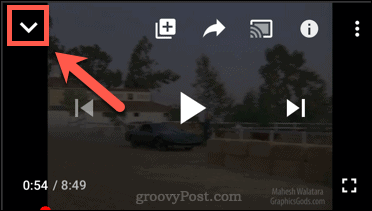
Koputage Raamatukogu alumises menüüs.
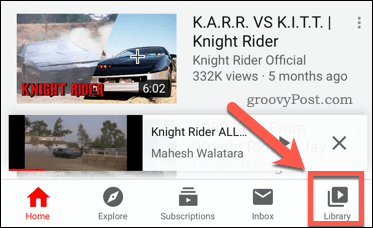
Alustage esitusloendi esitamist. Koputage paremas alanurgas nuppu rippmenüü nool.
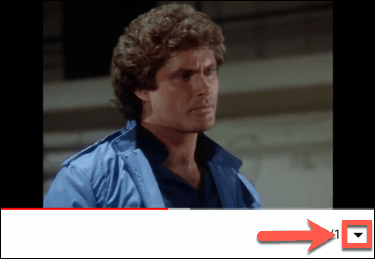
Te näete silmus ikoon vasakus alanurgas. Puudutage seda, et aktiveerida oma esitusloendi silmus.
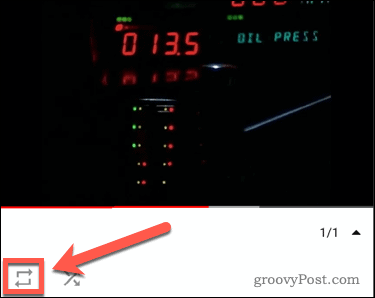
Kui teie silmus on tehtud, siis teie videot (eraldi esitusloendis) näidatakse ja lükatakse lõputult ringi.
YouTube'i maksimaalne kasutamine
YouTube'i videote loomine on suurepärane viis tasuta muusika esitusloendite loomiseks või, nagu meie soovitasime, aidata teil magama jäävaid rahustavaid videoid silmusest loovutada. Siiski on ka teisi võimalusi, kuidas YouTube'i maksimaalselt ära kasutada.
Kui soovite oma lemmiklippe suurelt ekraanilt vaadata, peaksite õppima kuidas YouTube'i videoid üle anda oma telerisse. Kui olete oma YouTube'i kasutamise pärast mures, saate seda teha jälgige YouTube'i esituse aega kui palju aega platvormil veedate.
Ärge muretsege - kui olete mures oma YouTube'i mänguajaloo pärast, saate teha Google'i kustutage teie YouTube'i ajalugu automaatselt. See on funktsioon, mis võib kindlasti kasuks tulla, eriti kui olete mures oma privaatsuse pärast Google'i platvormidel.
Mis on isiklik kapital? 2019. aasta ülevaade, sealhulgas kuidas me seda raha haldamiseks kasutame
Ükskõik, kas alustate investeerimisega või olete kogenud ettevõtja, on Personal Capitalil midagi kõigile. Siin on pilk ...
